Excel调整字体行间距的方法
时间:2023-07-13 11:12:49作者:极光下载站人气:269
很多小伙伴在编辑表格文档的过程中经常会需要在单元格中输入各种长度的文字内容,再完成表格的编辑之后有的小伙伴想要调整单元格中字体的行间距,但又不知道该在哪里进行设置。其实很简单,我们只需要在表格文档中右键单击一个单元格,然后在菜单列表中点击“设置单元格格式”选项,接着在对齐页面中将水平对齐以及垂直对齐方式都改为“分散对齐”即可。有的小伙伴可能不清楚具体的操作方法,接下来小编就来和大家分享一下excel调整字体行间距的方法。
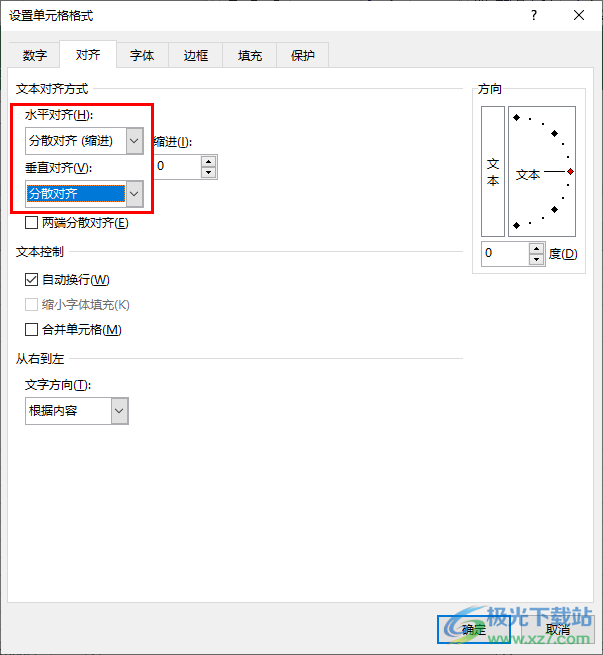
方法步骤
1、第一步,我们在电脑中右键单击一个需要编辑的表格文档,然后点击“打开方式”选项,再在菜单列表中点击选择“Excel”选项
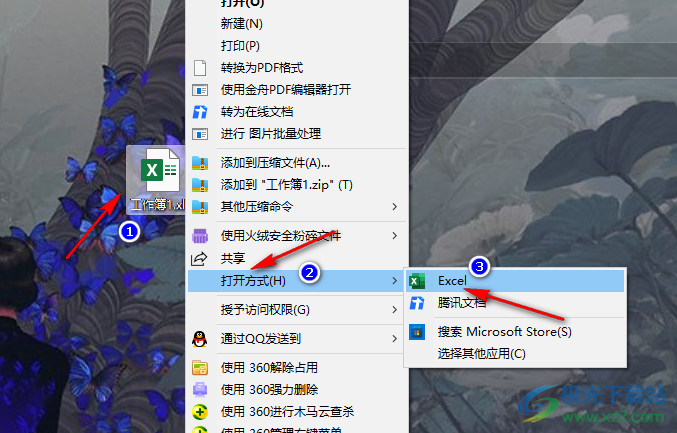
2、第二步,进入Excel页面之后,我们在表格中选中一个单元格然后右键单击选择“设置单元格格式”选项
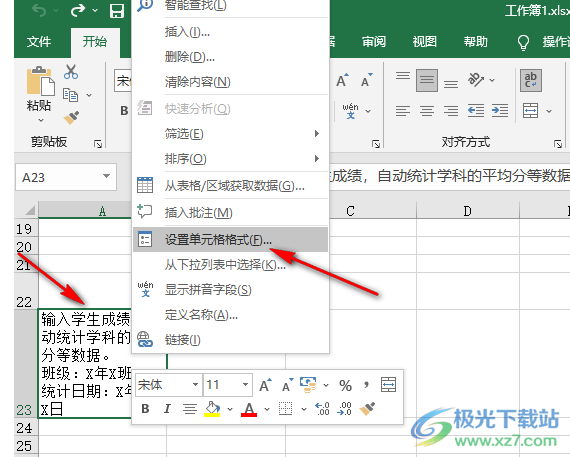
3、第三步,进入“设置单元格格式”页面之后,我们在页面上方点击打开“对齐”选项
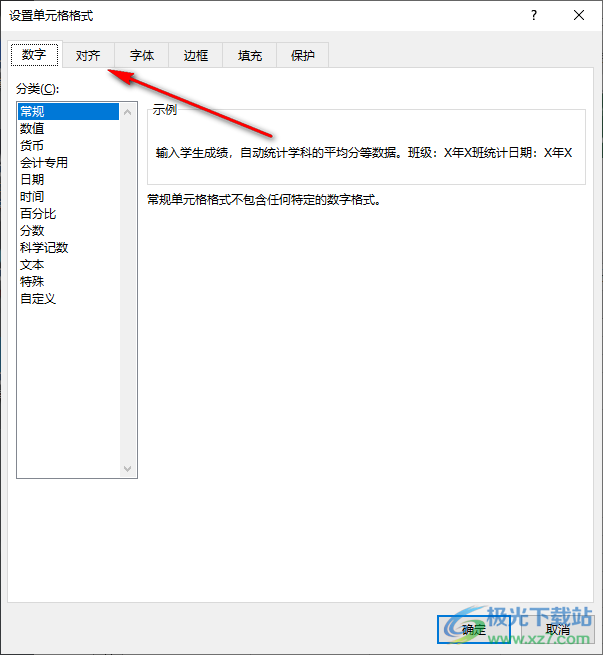
4、第四步,在对齐页面中,我们打开“水平对齐”选项,然后在下拉列表中点击选择“分散对齐”选项

5、第五步,同样的操作,我们将“垂直对齐”也设置为“分散对齐”,最后点击“确定”选项即可
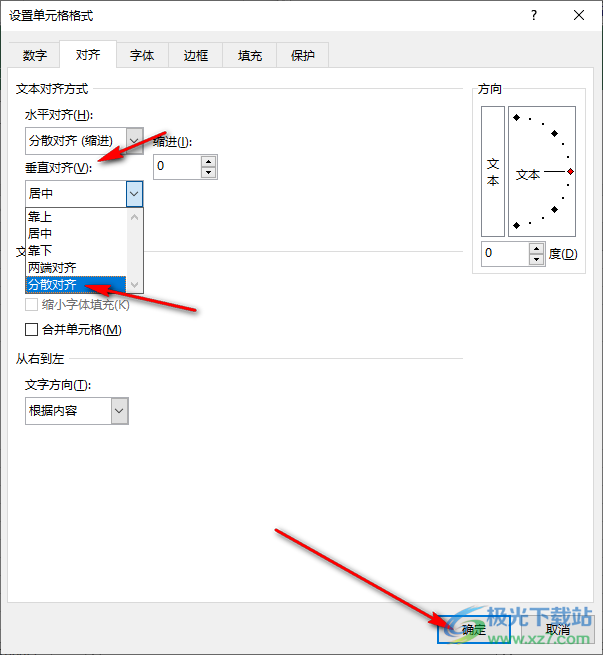
以上就是小编整理总结出的关于Excel调整字体行间距的方法,我们右键单击一个单元格,然后在菜单列表中点击选择“设置单元格格式”,最后在“设置单元格格式”的对齐页面中将水平对齐和垂直对齐都设置为分散对齐即可,感兴趣的小伙伴快去试试吧。

大小:60.68 MB版本:1.1.2.0环境:WinXP, Win7, Win10
- 进入下载
相关推荐
相关下载
热门阅览
- 1百度网盘分享密码暴力破解方法,怎么破解百度网盘加密链接
- 2keyshot6破解安装步骤-keyshot6破解安装教程
- 3apktool手机版使用教程-apktool使用方法
- 4mac版steam怎么设置中文 steam mac版设置中文教程
- 5抖音推荐怎么设置页面?抖音推荐界面重新设置教程
- 6电脑怎么开启VT 如何开启VT的详细教程!
- 7掌上英雄联盟怎么注销账号?掌上英雄联盟怎么退出登录
- 8rar文件怎么打开?如何打开rar格式文件
- 9掌上wegame怎么查别人战绩?掌上wegame怎么看别人英雄联盟战绩
- 10qq邮箱格式怎么写?qq邮箱格式是什么样的以及注册英文邮箱的方法
- 11怎么安装会声会影x7?会声会影x7安装教程
- 12Word文档中轻松实现两行对齐?word文档两行文字怎么对齐?
网友评论